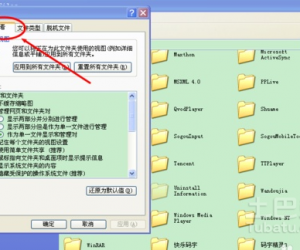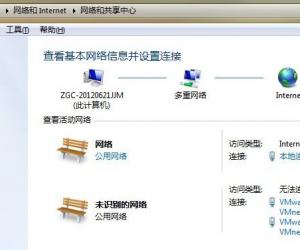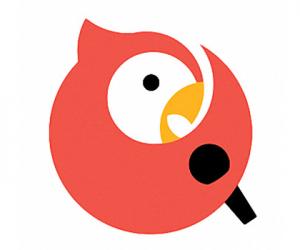windows10在哪怎样打开ie浏览器 Win10系统电脑如何打开ie浏览器
发布时间:2017-08-22 08:52:01作者:知识屋
windows10在哪怎样打开ie浏览器 Win10系统电脑如何打开ie浏览器 我们在使用电脑的时候,总是会遇到很多的电脑难题。当我们在遇到了需要在Win10电脑中打开IE浏览器的时候,那么我们应该怎么办呢?今天就一起来跟随知识屋的小编看看应该怎么解决的吧。
Win10的ie浏览器在哪里?
1、首先第一步我们需要做的就是进入到Win10电脑的系统桌面上,然后使用鼠标移动到电脑的开始按钮上进行右键点击,这个时候就会弹出一个选项列表,我们选择里面的控制面板即可。
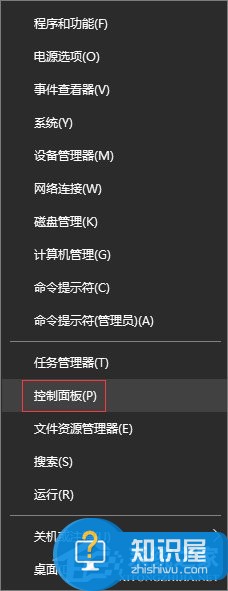
2、当我们在完成了上面的操作步骤成功的进入到控制面板页面中以后,接着在里面找到程序这个选项直接对其进行点击进入就可以了。
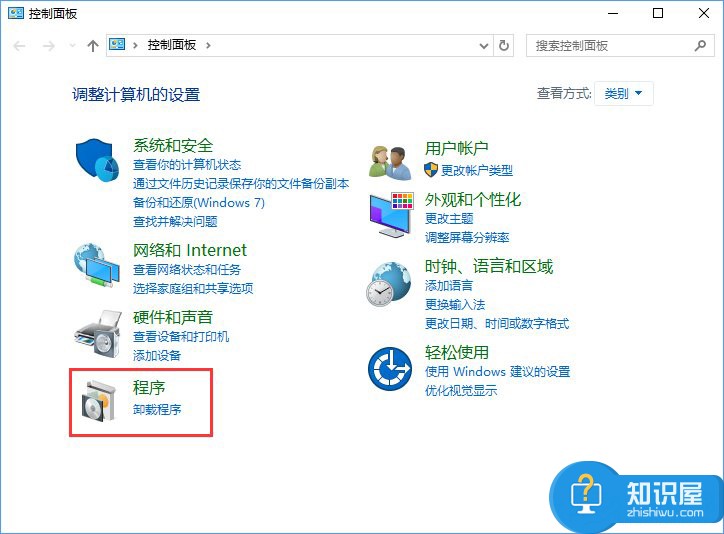
3、这个时候我们就进入到程序的页面中了,那么我们可以在这个里面找到启用或关闭Windows功能,找到以后继续选择它,接着继续下面的操作。
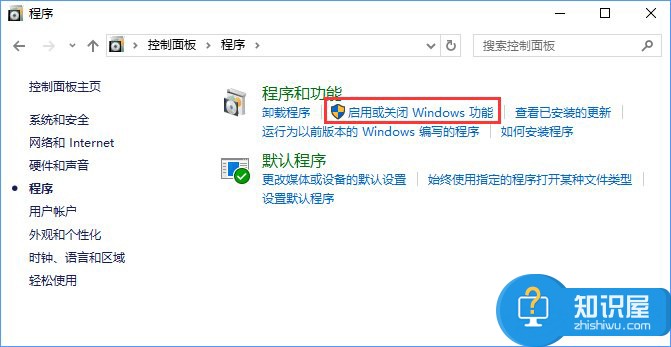
4、进入到启用或关闭Windows功能的页面中以后,我们可以在这个里面看到一个IE浏览器的的选项,直接对其进行选择并确定。
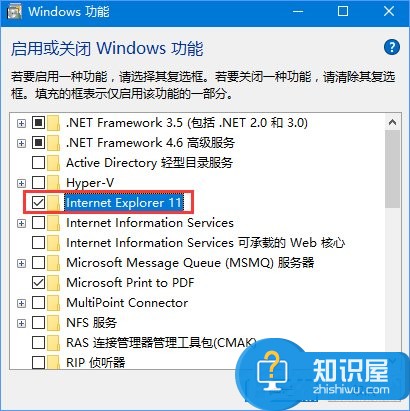
5、这个时候电脑就会等待系统功能被调用了。
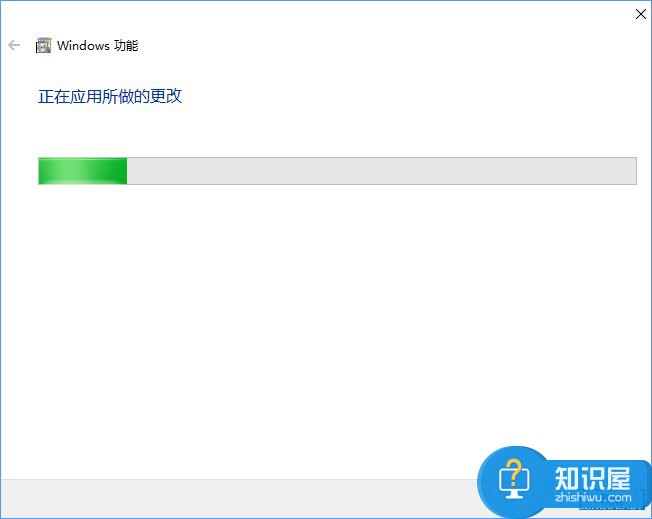
6、当我们在全部设置成功以后,那么我们就要对电脑进行重新启动了,这就完成了全部的操作了,是不是非常的简单呢?
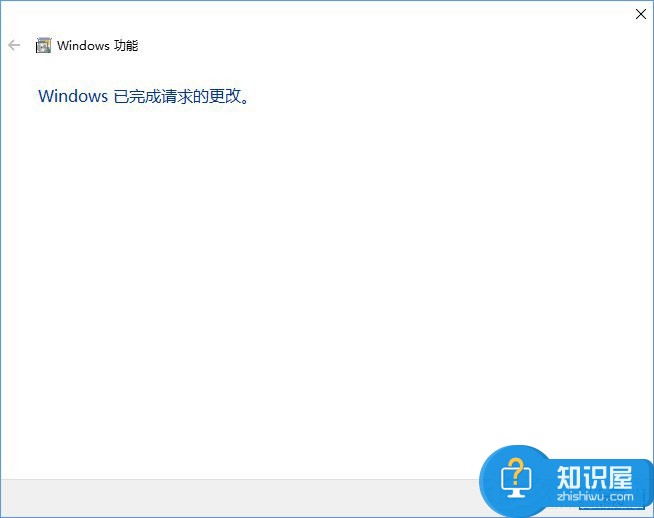
知识阅读
软件推荐
更多 >-
1
 一寸照片的尺寸是多少像素?一寸照片规格排版教程
一寸照片的尺寸是多少像素?一寸照片规格排版教程2016-05-30
-
2
新浪秒拍视频怎么下载?秒拍视频下载的方法教程
-
3
监控怎么安装?网络监控摄像头安装图文教程
-
4
电脑待机时间怎么设置 电脑没多久就进入待机状态
-
5
农行网银K宝密码忘了怎么办?农行网银K宝密码忘了的解决方法
-
6
手机淘宝怎么修改评价 手机淘宝修改评价方法
-
7
支付宝钱包、微信和手机QQ红包怎么用?为手机充话费、淘宝购物、买电影票
-
8
不认识的字怎么查,教你怎样查不认识的字
-
9
如何用QQ音乐下载歌到内存卡里面
-
10
2015年度哪款浏览器好用? 2015年上半年浏览器评测排行榜!